win11创建第二桌面的方法 win11怎么创建桌面
更新时间:2023-07-03 10:32:40作者:zheng
在win11电脑中,我们可以创建多个桌面来分开使用,各个桌面的应用窗口会独立显示,那么该如何创建呢?今天小编教大家win11创建第二桌面的方法,操作很简单,大家跟着我的方法来操作吧。
具体方法:
1.首先,我们点击电脑屏幕左下方的【任务视图】图标。
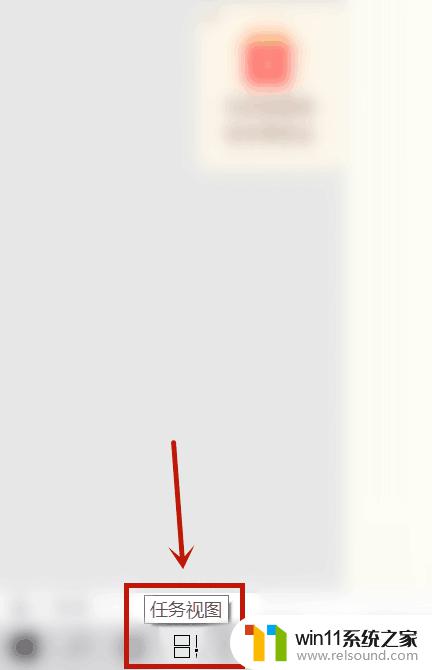
2.其次,我们可以看到有桌面1和桌面2。

3.接下来,我们点击桌面2就可以切换第二桌面。
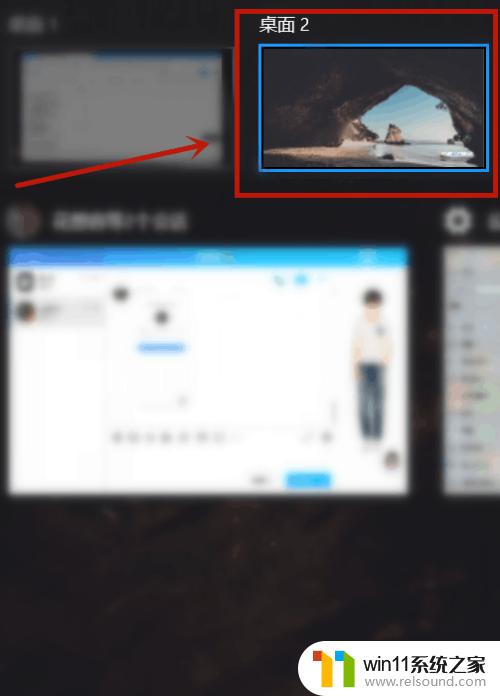
4.然后,我们也可以在电脑设置中点击【多任务处理】。选择【所有桌面】。

5.最后,我们也可以看到有两个桌面,我们点击第二桌面即可切换。

以上就是win11创建第二桌面的方法的全部内容,有出现这种现象的小伙伴不妨根据小编的方法来解决吧,希望能够对大家有所帮助。















